今天来说一下我在centos7.8下安装mysql的步骤:
首先查看你的虚拟机的版本信息:lsblk

然后去官网下载mysql的安装包:https://dev.mysql.com/downloads/mysql
我下载的是5.6.50:

选择RPM Bundle这个文件。

可以使用远程操控软件上传到Linux中。在你上传的目录下可以查看一下:

使用tar命令解压到一个文件夹中(我建议你是新建一个文件夹,因为这个解压之后不止一个.rpm安装包):
tar -xvf MySQL-5.6.50-1.el7.x86_64.rpm-bundle.tar -C /usr/local/mysql
解压之后可以进入到你解压的目录下去查看一下,就会有如下的安装包(mysql下载的版本不一样,可能会有一两个不同):
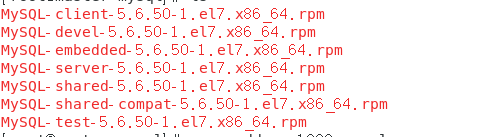
在安装之前所要进行的操作是需将系统自带的mariadb-lib卸载(!!!!!!!!!!!!!!!!!!!务必):
查看一下系统自带的mariadb-lib
rpm -qa|grep mariadb
然后进行删除操作,删除完不放心还可以在通过上面的命令查看一下,如下图:
rpm -e --nodeps +你的刚才查看出的版本

然后是创建mysql用户和用户组:
groupadd -g 1000 mysql
useradd mysql -g mysql -p mysql
接下来就是正题:安装mysql,需要通过如下命令只安装四个即可:
rpm -ivh MySQL-server-5.6.50-1.el7.x86_64.rpm
rpm -ivh MySQL-client-5.6.50-1.el7.x86_64.rpm
rpm -ivh MySQL-devel-5.6.50-1.el7.x86_64.rpm
rpm -ivh MySQL-shared-5.6.50-1.el7.x86_64.rpm
接下来是启动mysql:
service mysql start
接着就是采用随机生成的密码登录,如下图,首先通过指令查看随机密码的位置,然后进行查看即可:
find / -name .mysql_secret

mysql -u root -p 你刚才查看的密码
登录之后你需要对你的密码进行设置,否则不能选择数据库进行操作。
SET PASSWORD=password('你自己想要设置的密码');
FLUSH PRIVILEGES;到这里就算是完成了,你可以对你的数据库进行操作了。你可以试一下。
show databases;
本地连接测试:(用wondows上的navicat连接linux上刚才安装的mysql)
首先是需要对你的虚拟机的防火强进行关闭(我这里是centos7的指令)。
systemctl stop firewalld.service # 关闭firewall
systemctl disable firewalld.service # 禁止firewall开机启动
然后需要登录进入到linux上的mysql进行权限的开启:
grant all privileges on *.* to 'root'@'%' identified by '你的密码' with grant option;
退出mysql直接输入exit就可以了。
关闭服务是service mysql stop